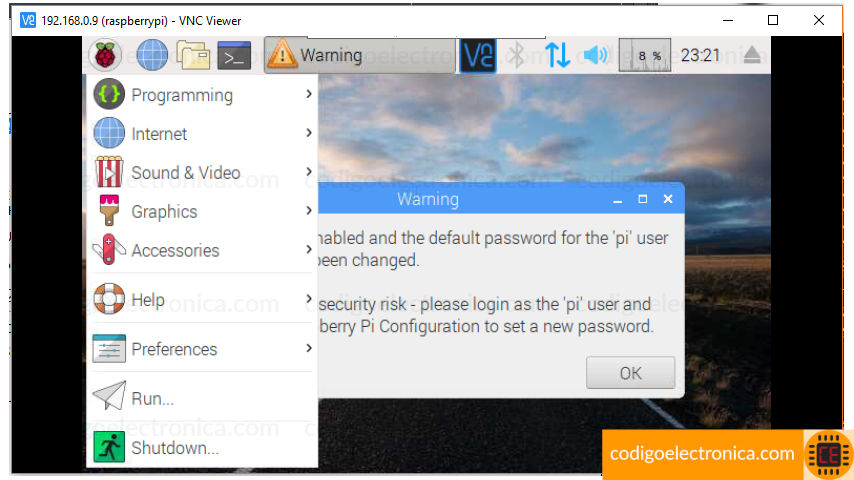Conexión remota a raspberry pi
En este post aprenderás a realizar la conexión remota al escritorio del sistema operativo raspbian, con el objetivo de trabajar directamente en la raspberry pi sin tener que usar un smartv
Acerca del proyecto
En este post aprenderás a realizar la conexión remota al escritorio que incorpora el sistema operativo raspbian, con el objetivo de trabajar directamente en la raspberry pi sin tener que usar un smartv y realizar otro tipo de conexiones. Para poder usar el escritorio remoto necesitaremos habilitar la comunicación ssh y vnc de la raspberry así, como de varios programas que nos ayudaran a realizar dicha conexión.
Vídeo
A continuación encontrara el vídeo en donde se explica el funcionamiento del circuito.
Conocimiento previo
Para realizar este proyecto se requiere conocimiento previo de los siguientes temas, si aun no has trabajado con lo que se menciona en la siguiente tabla, allí están los links a los post para que puedas dar un repaso adicional o puedas recordar el conocimiento necesario para poder realizar este proyecto.
| Proyecto | Descripción |
|---|---|
| Instalar y configurar raspberry pi | En este post explicamos el paso a paso para instalar y configurar la raspberry pi, mencionamos las descargas de S.O. que necesitamos y de los programas y herramientas que nos van a ayudar a hacer funcionar la raspberry pi por primera vez. |
| Configurar ssh ubuntu server | Para realizar la conexion segura en un servidor remoto usamos ssh, la misma configuración que hacemos en ubuntu nos puede servir para la raspberry, en este post se explica el paso a paso. |
Programas para el proyecto
Para este proyecto se necesitan los siguientes programas, en la siguiente tabla esta la descripción y el link a la descarga directa.
| Programa | Link | Descripción |
|---|---|---|
| Realvnc | realvnc | RealVNC, consta de un servidor y una aplicación cliente para el Protocolo Virtual Network Computing y así controlar la pantalla de otro equipo de forma remota. |
| PuTTY (opcional) | putty | PuTTY es un cliente SSH y Telnet con el que podemos conectarnos a servidores remotos iniciando una sesión en ellos que nos permite ejecutar comandos. |
Materiales
Para este proyecto vamos a usar los siguientes componentes.
| Material | Cantidad | Descripción |
|---|---|---|
| Raspberry pi | 1 | Sirve cualquier modelo a excepcion del modelo A, y debe estar previamente configurada. |
| Cable de red | 1 | Usaremos para conectar a la raspberry a una red local |
Habilitar VNC en raspberry pi
Para hacer uso del escritorio remoto a raspberry pi, es necesario habilitar el servidor vnc en la configuración de raspi config, para ello ingresamos a una terminal de comandos y escribimos lo siguiente:
raspi-config
Luego nos aparecerá la siguiente pantalla de la configuración donde vamos a realizar los siguientes pasos:
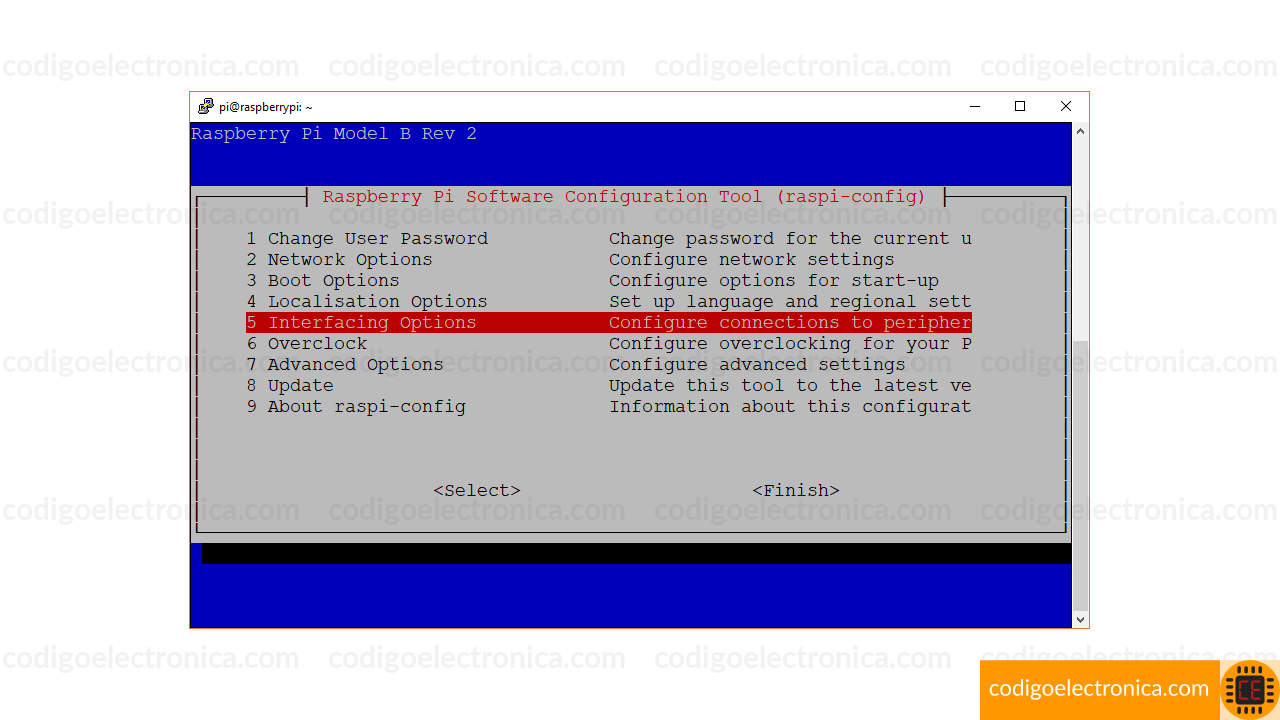
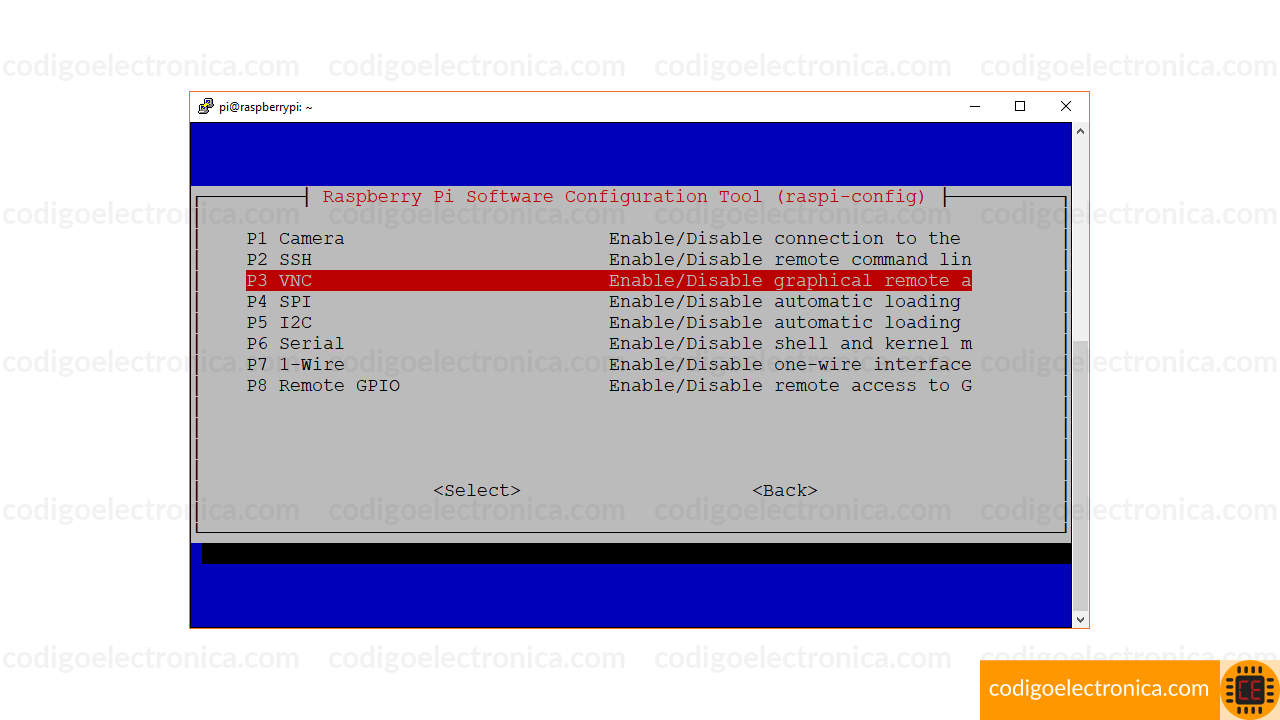
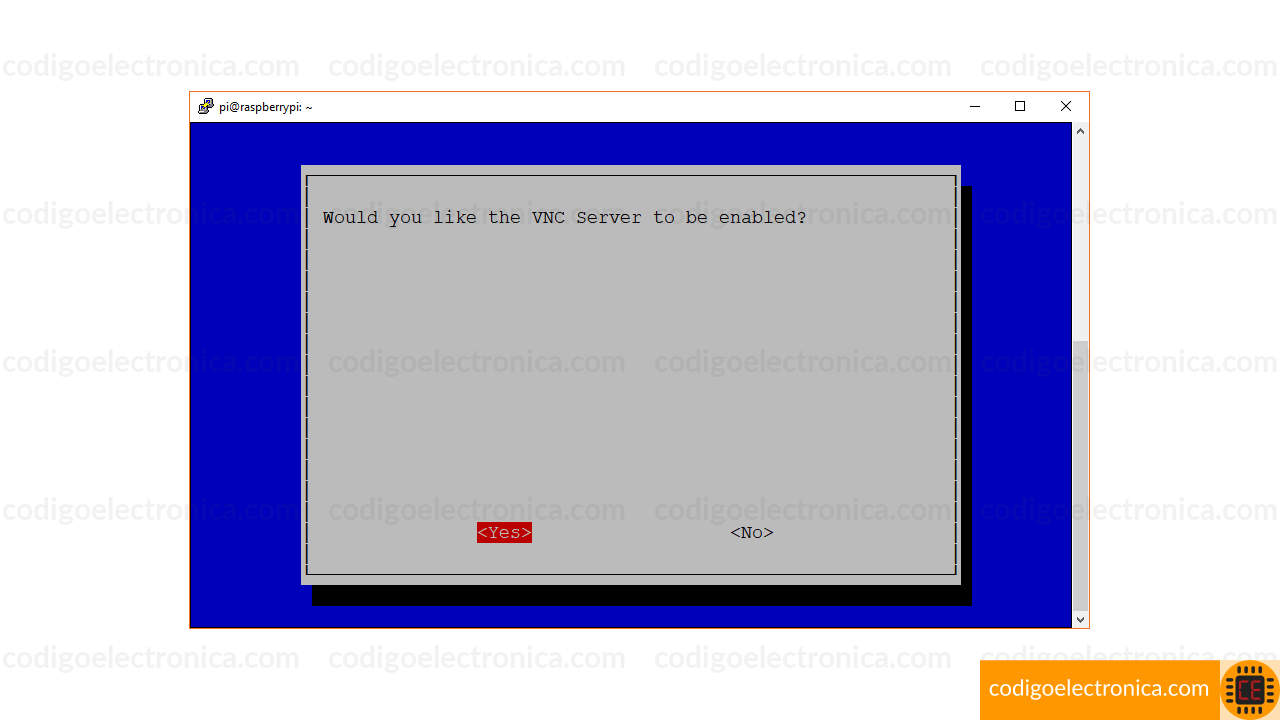
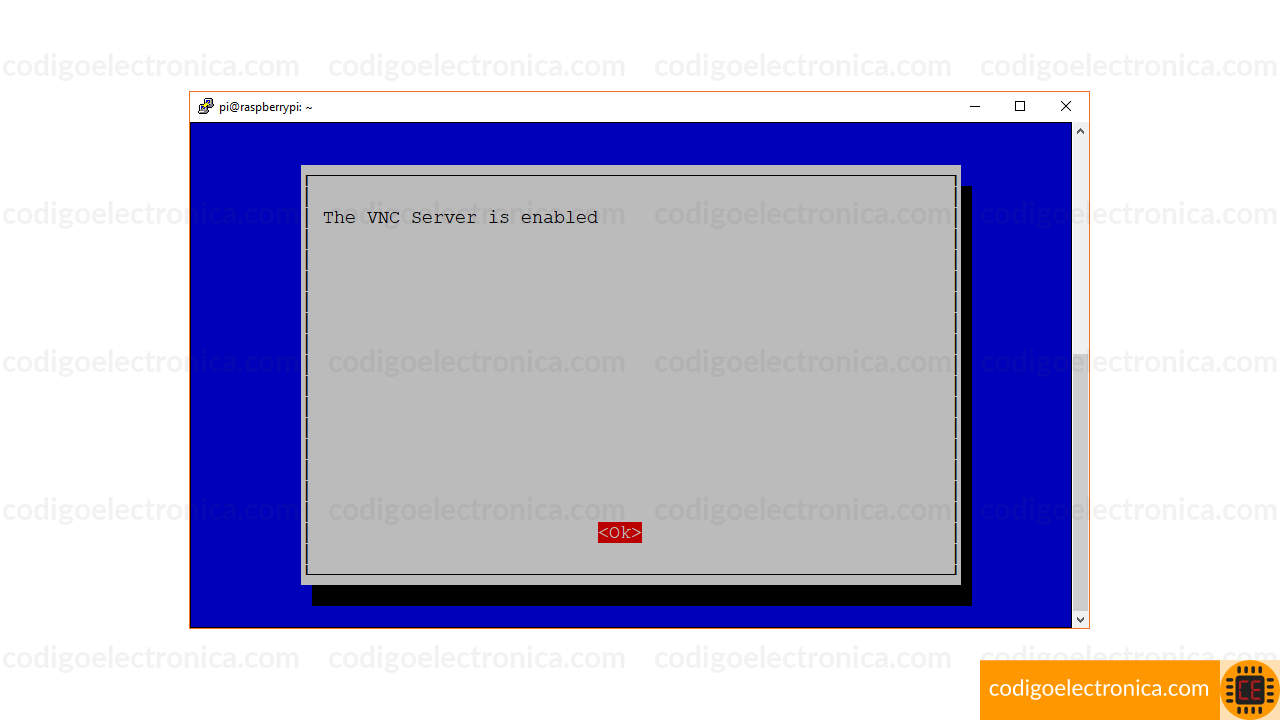
- Ingresamos a opciones de interfase (interfacing options), como se muestra en la primera imagen.
- En la siguiente pantalla seleccionamos P3 VNC.
- Luego nos pararece la opcion de habilitar el servidor VNC, damos en (yes) y siguiente.
- Por ultimo nos indica que el servidor VNC esta activo.
Instalar VNC viewer
Para instalar VNC en windows vamos a seguir los siguientes pasos, básicamente es dar en siguiente en cada una de las pantallas que nos muestra el programa.
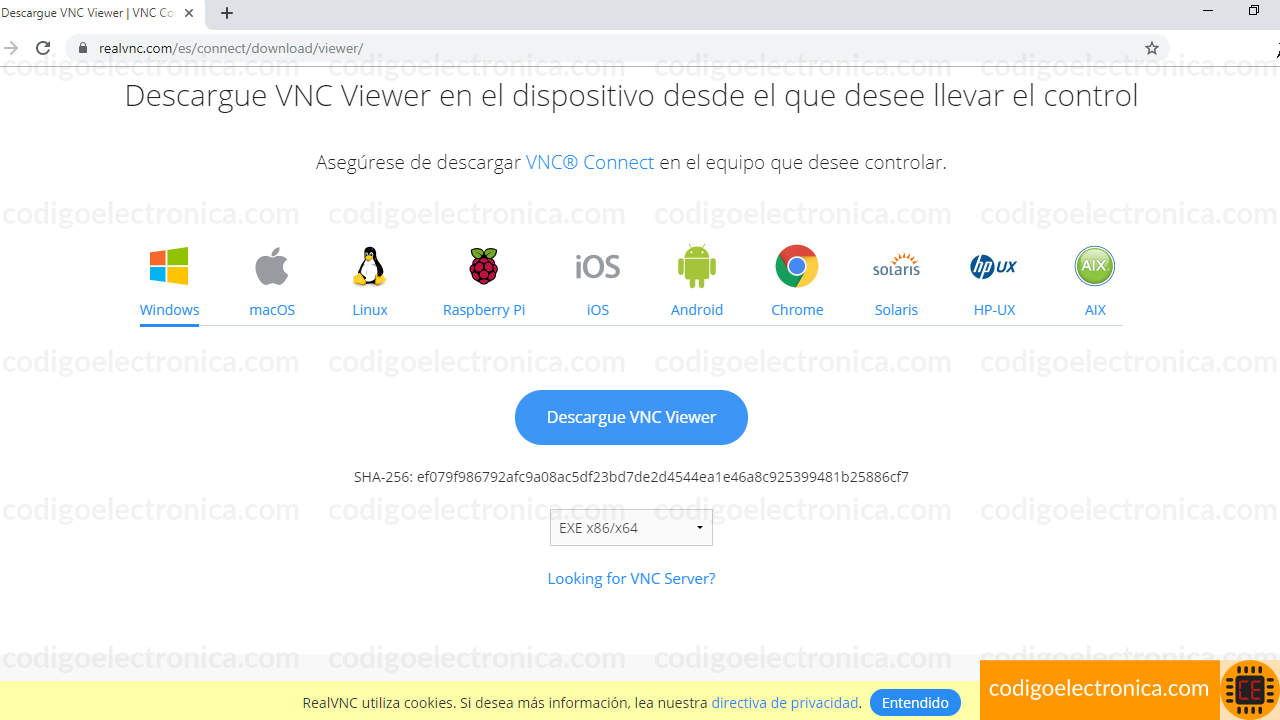
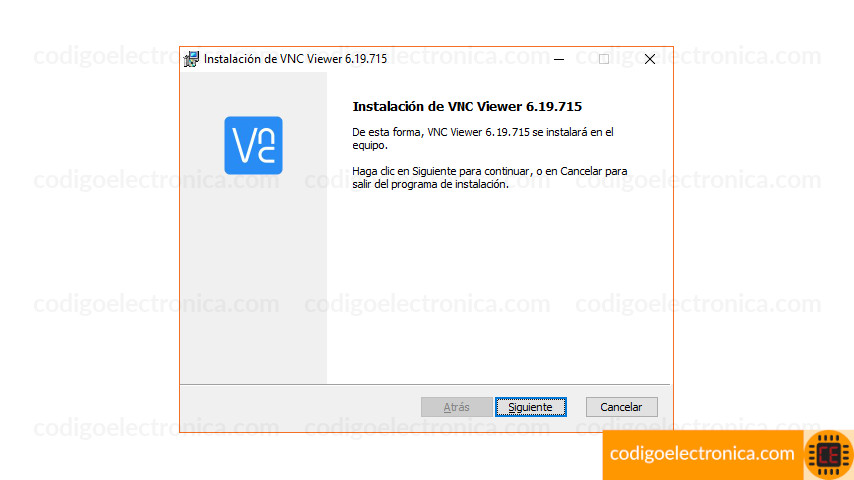
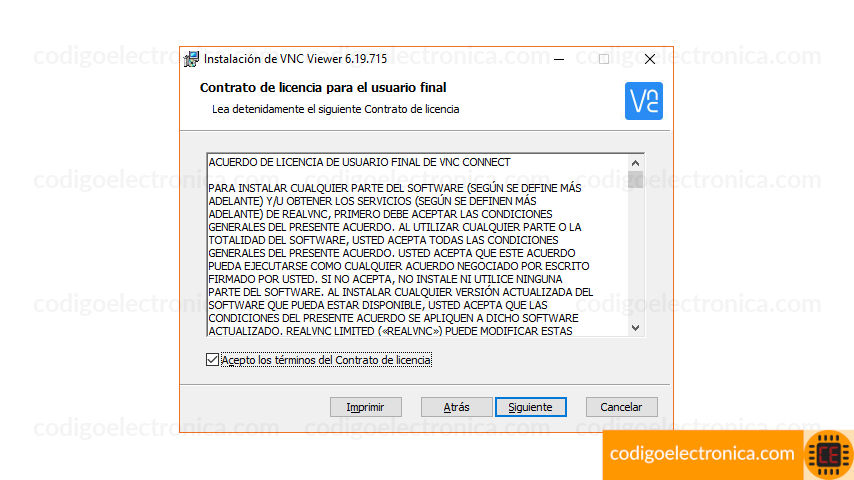
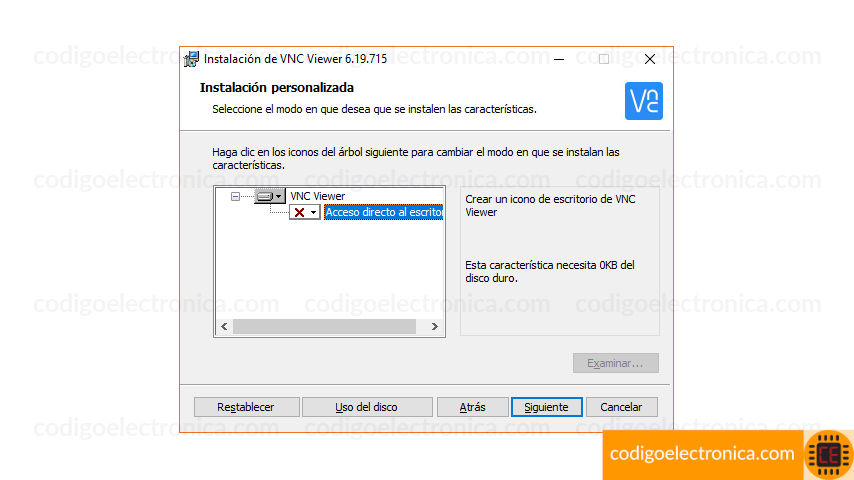
Continuamos con el proceso de instalación en donde nos pedirá permisos de administrador para poder continuar.
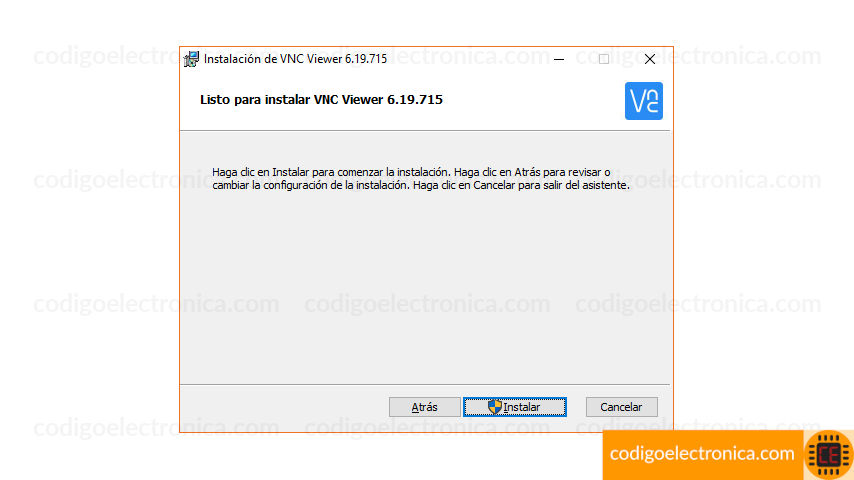
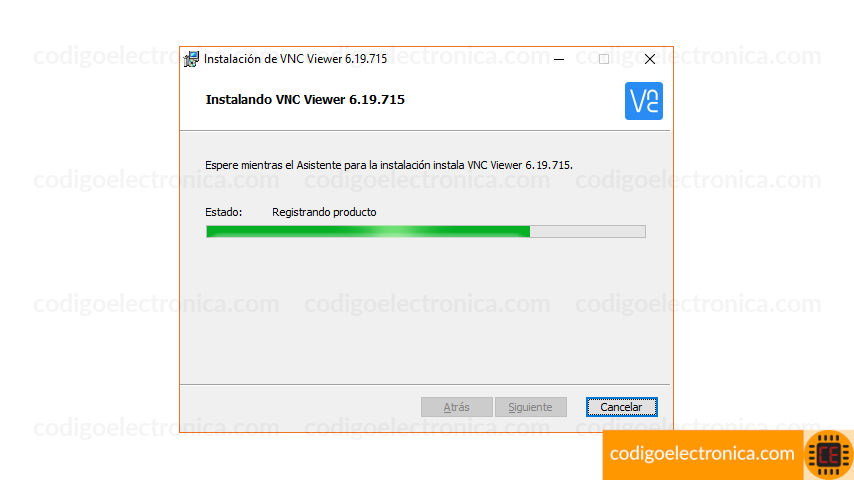
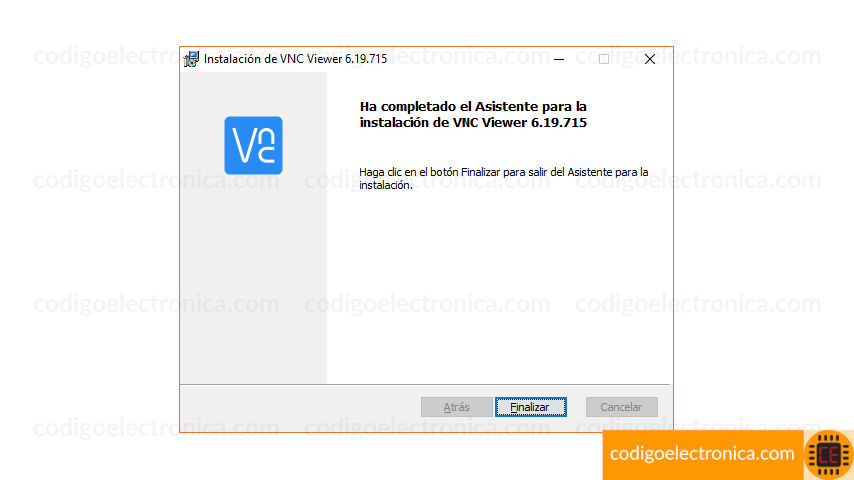
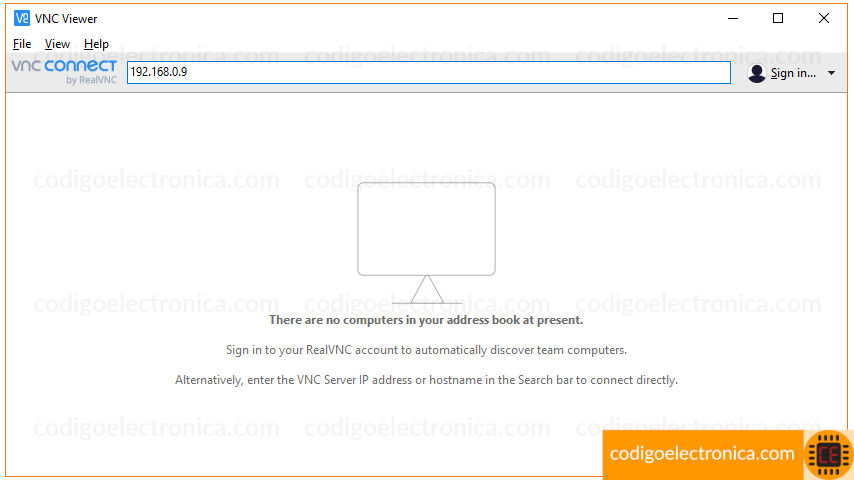
La ultima imagen nos muestra la pantalla principal del VNC Viewer en donde nos pedirá la ip de la raspberry pi para poder establecer la conexión, la ingresamos y damos enter.
Una ves que continuemos, va a realizar un chequeo de confianza, donde nos mostrara un detalle del dispositivo o servidor que estamos conectando, damos en continuar.
Luego nos pedirá el usuario y contraseña para poder iniciar la sesión en el servidor.
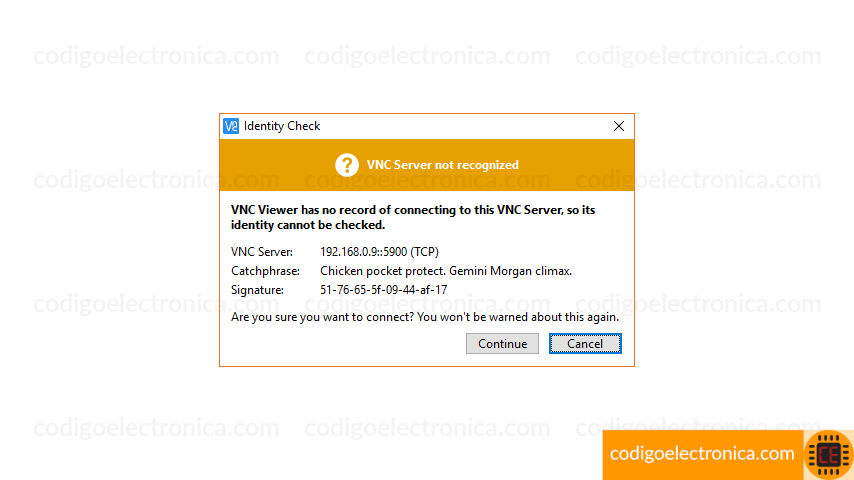
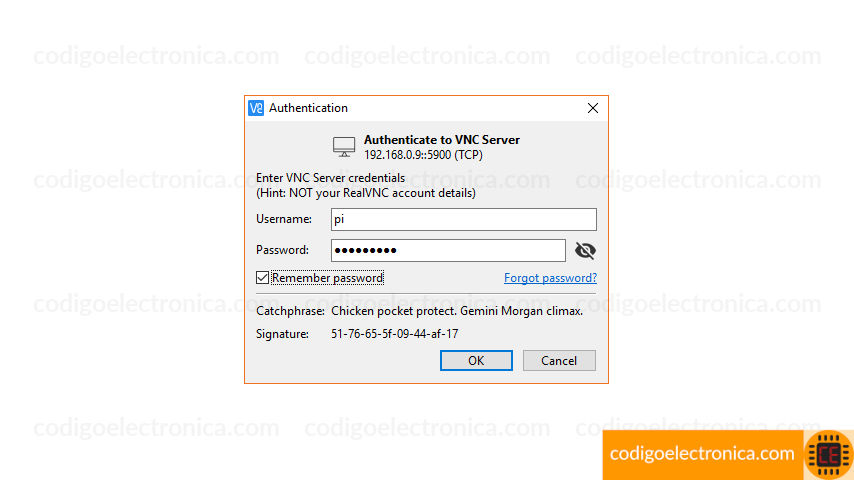
Por ultimo y después de que valide que el usuario y la contraseña sean correctas nos mostrara el escritorio remoto como se observa en la siguiente imagen.